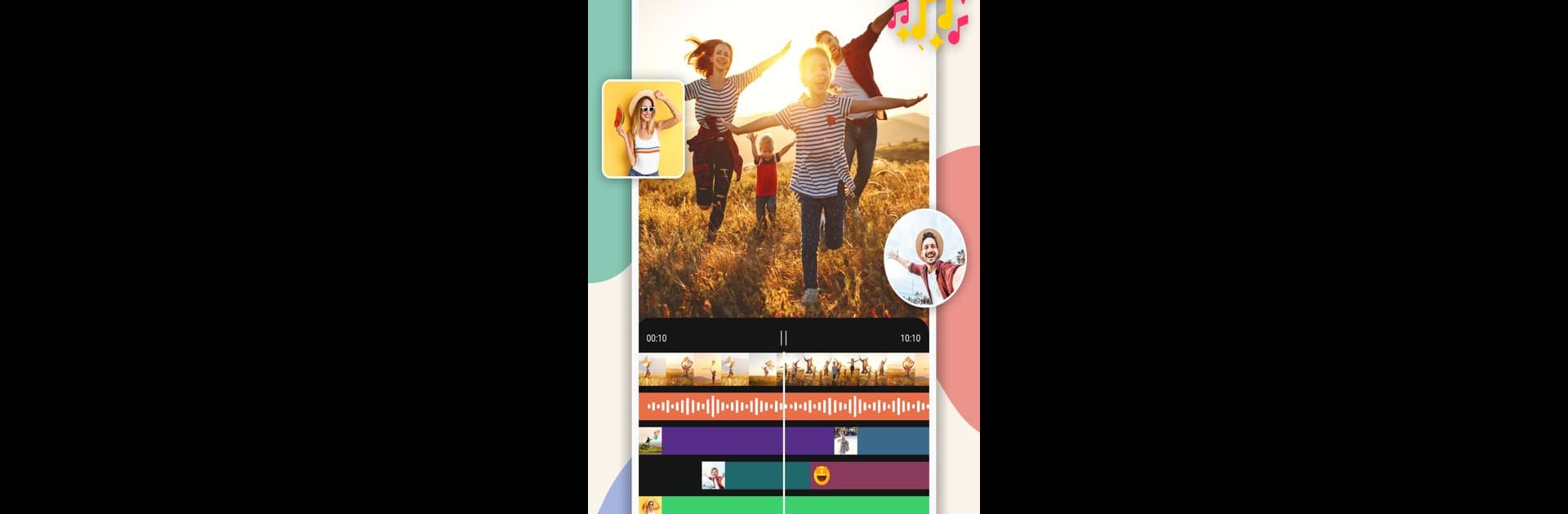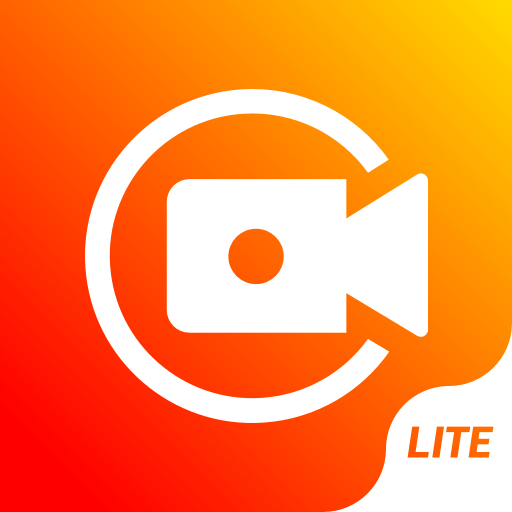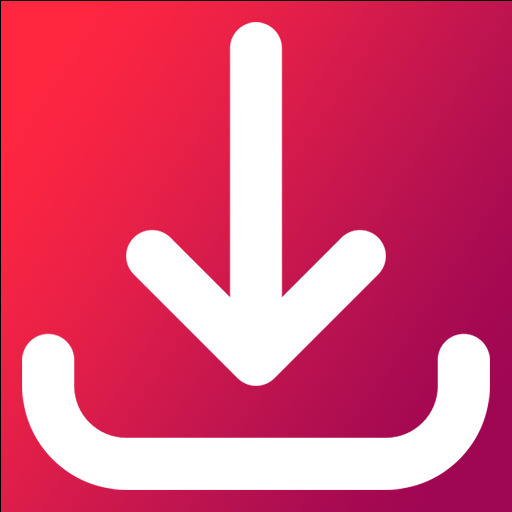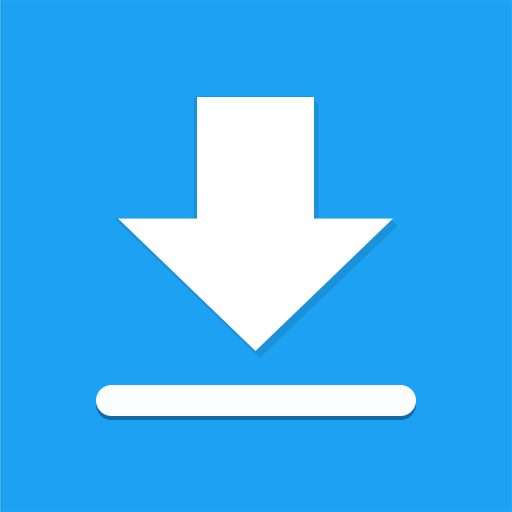Deja que BlueStacks convierta tu PC, Mac o laptop en el lugar perfecto para Insertar foto en video, una divertida aplicación de Aplicaciones de vídeo creada por Desa Mobi.
Acerca de la App
¡Descubre “Insertar foto en video” de Desa Mobi! Esta genial app te permite agregar varias imágenes a tus videos de manera sencilla y veloz. ¿Tienes una galería llena de fotos y audios listos para una creación impresionante? Selecciona un video, añade tus fotos favoritas y ¡listo! No solo puedes colocarlas en diferentes partes del mismo video, sino que también puedes personalizar tu obra maestra con música y efectos únicos.
Características de la App
- Fácil y Rápido: Inserta fotos en tus videos sin complicaciones y conviértete en un editor profesional al instante.
- Personalización Total: Modifica tamaño, forma, opacidad y bordes de las imágenes. También puedes rotarlas y hacer zoom.
- Música y Efectos: Agrega tu música favorita y ajusta los efectos de color para un toque especial.
- Opciones Creativas: Desde el recorte y fondo transparente hasta formas personalizables como círculos y cuadrados.
- Procesamiento de Calidad: Disfruta de una previsualización rápida y un resultado final de alta calidad.
¿Listo para darle un toque especial a tus videos? ¡Todo esto es posible desde la comodidad de tu PC con BlueStacks!
¿Deseas llevar tu experiencia con la aplicación al siguiente nivel? Empieza ahora descargando BlueStacks en tu PC o Mac.